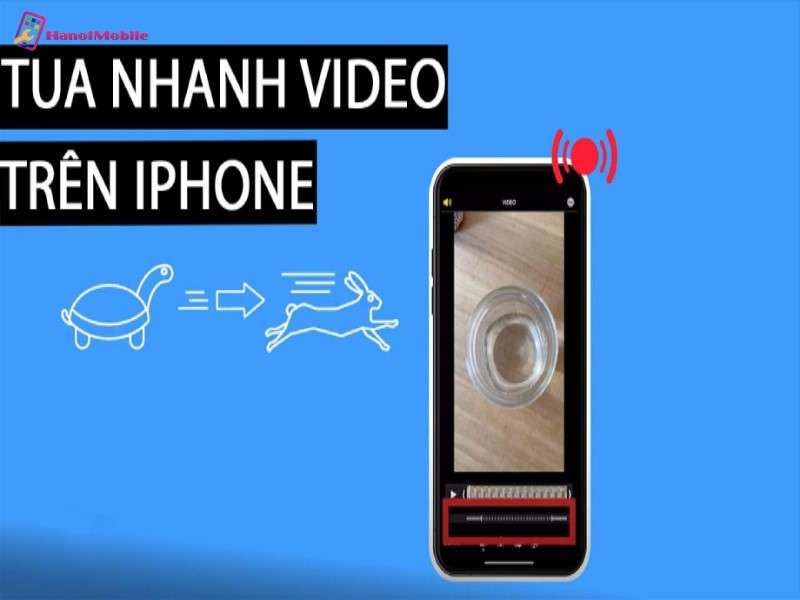
Tại sao cần phải tua nhanh video trên iPhone?
Tua nhanh video có thể tiết kiệm rất nhiều thời gian. Ví dụ: nếu bạn có một video về sửa chữa điện thoại và bạn cần xem các phần quan trọng khi mở máy, tua nhanh sẽ giúp ích rất nhiều mà không cần phải xem toàn bộ video.
Ngoài ra, bạn có thể dễ dàng tua lại video để có thể dễ dàng xem lại. Như vậy bạn có thể bỏ qua những phần không quan trọng với bạn và có thể đi đến phần bạn quan tâm một cách nhanh chóng.
Cách tua nhanh video trên iPhone đơn giản và nhanh chóng
Có rất nhiều cách tua nhanh video trên iPhone của mình. Bạn có thể tham khảo những đề cử mà chúng tôi giới thiệu cho bạn dưới đây để thực hiện chúng một cách dễ dàng nhé.
Cách tua nhanh video trên iPhone không cần phần mềm
Bạn chẳng cần tải bất kỳ một cái ứng dụng nào về máy mà vẫn có thể chỉnh sửa được tốc độ của video. Bời vì, trên chính chiếc điện thoại iPhone của bạn cũng đã có công cụ chỉnh sửa tốc độ được tích hợp trong phần ảnh của bạn. Bạn có thể thực hiện theo các bước sau:
- Bước 1: Mở ứng dụng ảnh trên màn hình lên.
- Bước 2: Nhấn vào album.
- Bước 3: Cuộn xuống phần loại phương tiện và chọn mục slo-mo
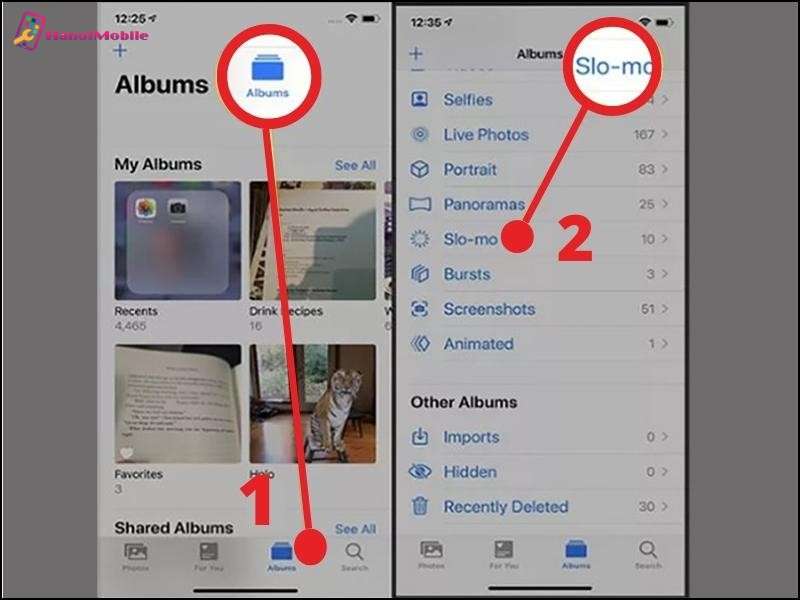
- Bước 4: Chọn video Slo-mo mà bạn muốn tăng tốc.
- Bước 5: Khi video đang mở, chọn mục edit ( chỉnh sửa ).
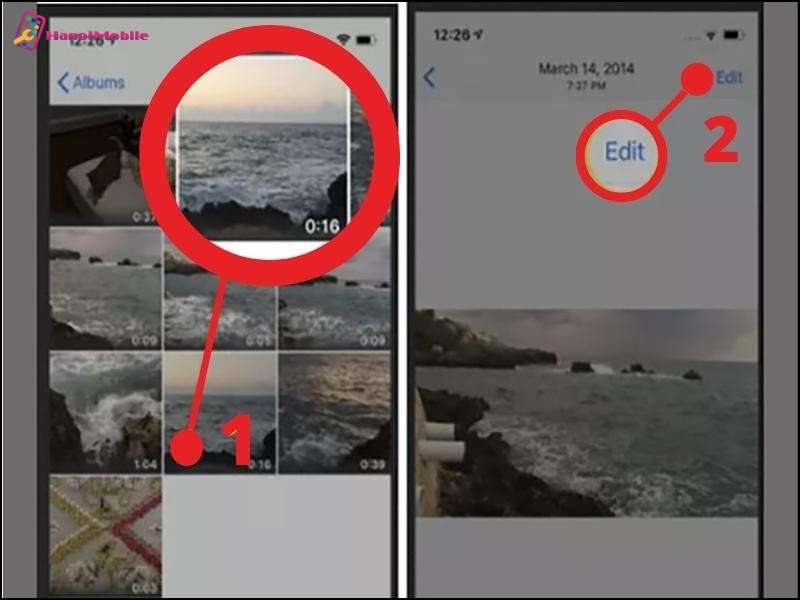
- Bước 6: Ở dưới cùng của màn hình là một loạt các đường thẳng đứng. Cho biết tốc độ của video tại thời điểm đó trong quá trình ghi. Các đường thẳng gần nhau cho biết đó là tốc độ bình thường và các đường cách xa nhau cho biết tốc độ chậm.
- Bước 7: Bấm vào vạch và kéo tay ra phần xa của đường để tua đi tua lại. Nếu các vạch gần nhau thì tốc độ video sẽ trở lại bình thường.
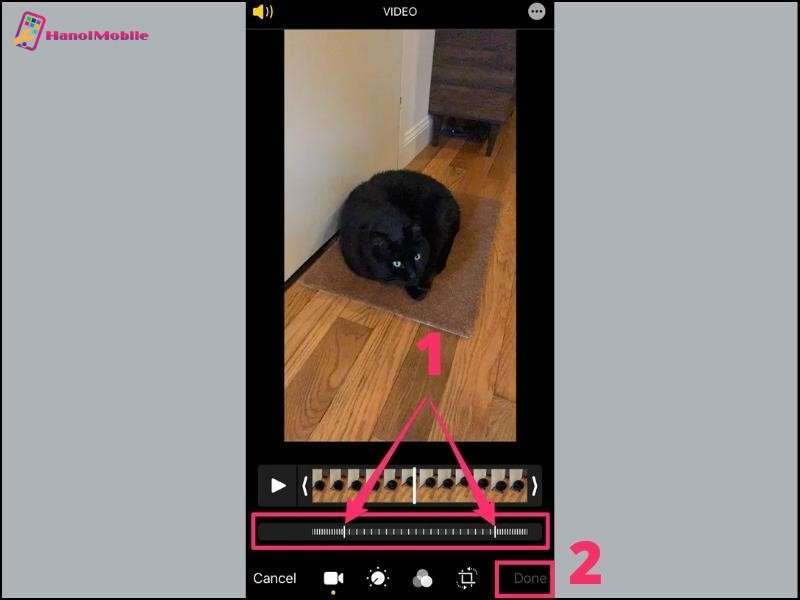
- Bước 8: Nhấn xong để lưu. Như vậy, bạn đã hoàn thành xong cách tua nhanh video trên iPhone mà không cần tải bất kỳ một ứng dụng nào nhé!
Cách tua nhanh video trên iPhone bằng phần mềm
Các phần mềm dưới đây sẽ hỗ trợ bạn trong việc thực hiện tua nhanh video.Bạn có thể tham khảo.
#1 Tua nhanh bằng iMovie
Ứng dụng này bạn có thể tìm kiếm trên App Store. Sử dụng ứng dụng này cũng rất đơn giản và dễ thực hiện. Cách tua nhanh video trên iPhone bằng ứng dựng này bạn có thể làm theo các bước sau đây:
- Bước 1: Tải ứng dụng về máy.
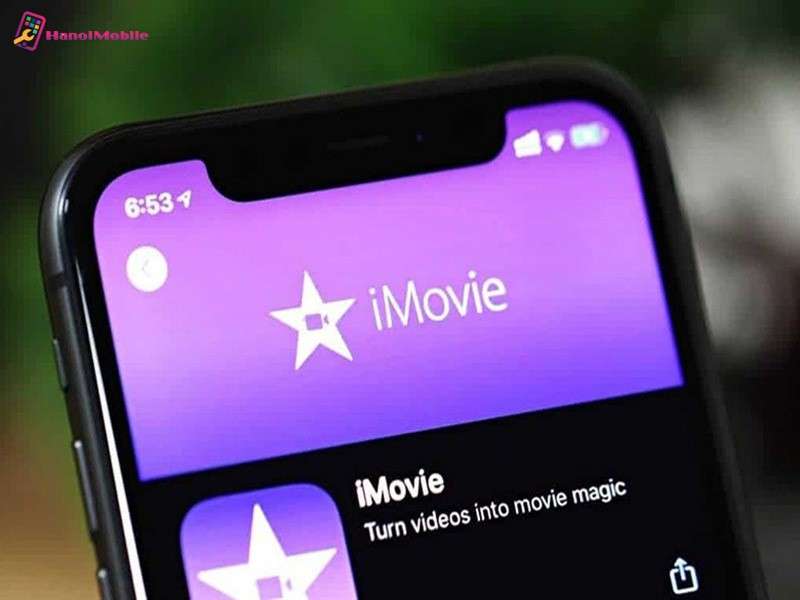
- Bước 2: Mở ứng dụng.
- Bước 3: Nhấn vào Tạo dự án và chọn Phim.
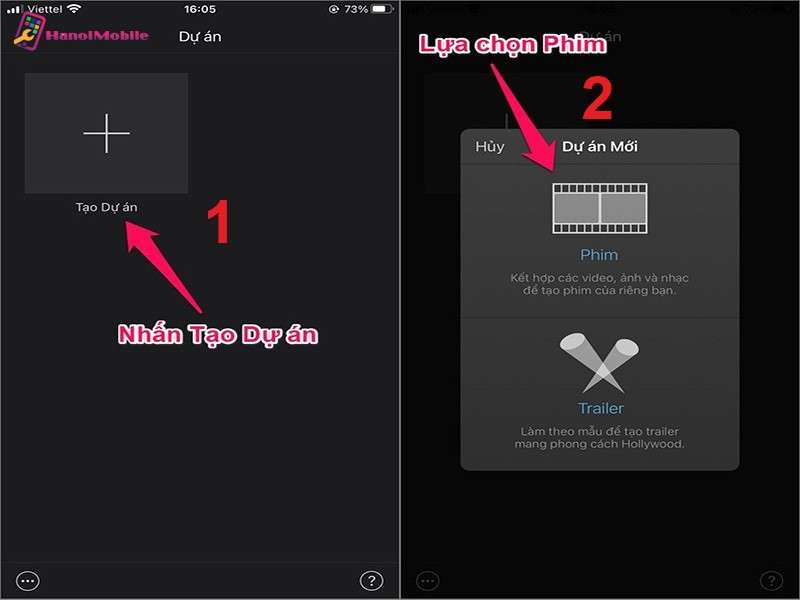
- Bước 4: Nhấn vào Phương tiện sau đó chọn Video.
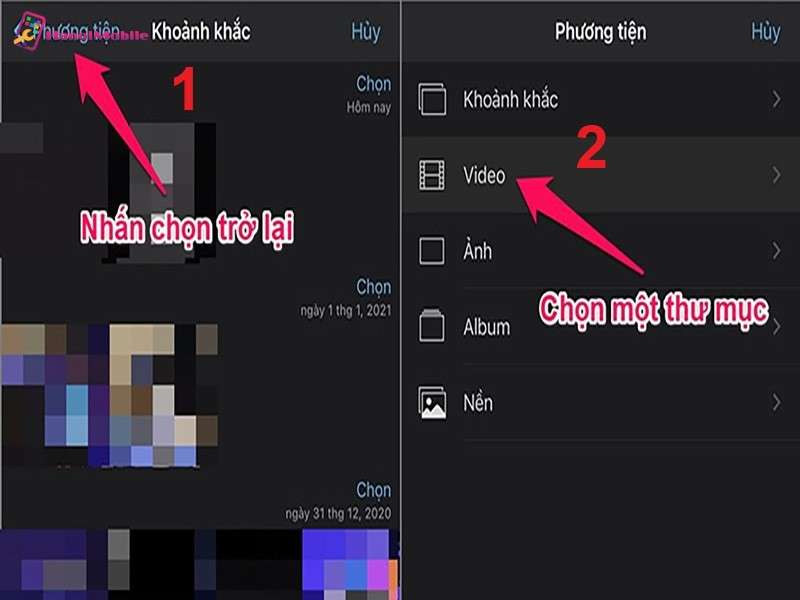
- Bước 5: Nhấn vào Slo-mo và chọn video Slo-mo mà bạn đang muốn tăng tốc. Nhấn vào dấu kiểm trong menu bật lên.
- Bước 6: Nhấn vào Tạo phim.
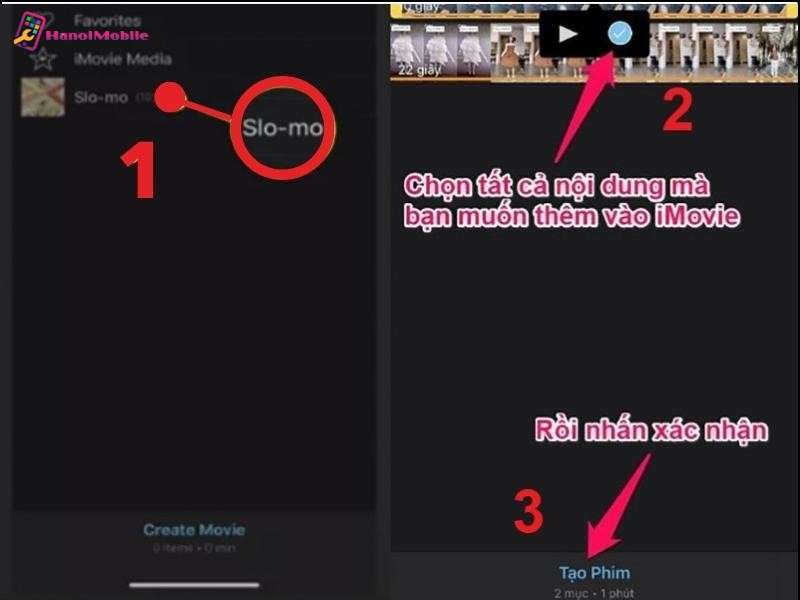
- Bước 7: Nhấn vào dòng thời gian của video để hiển thị các tùy chọn chỉnh sửa ở phía cuối màn hình.
- Bước 8: Nhấn vào biểu tượng đồng hồ để truy cập các điều khiển tốc độ phát lại.
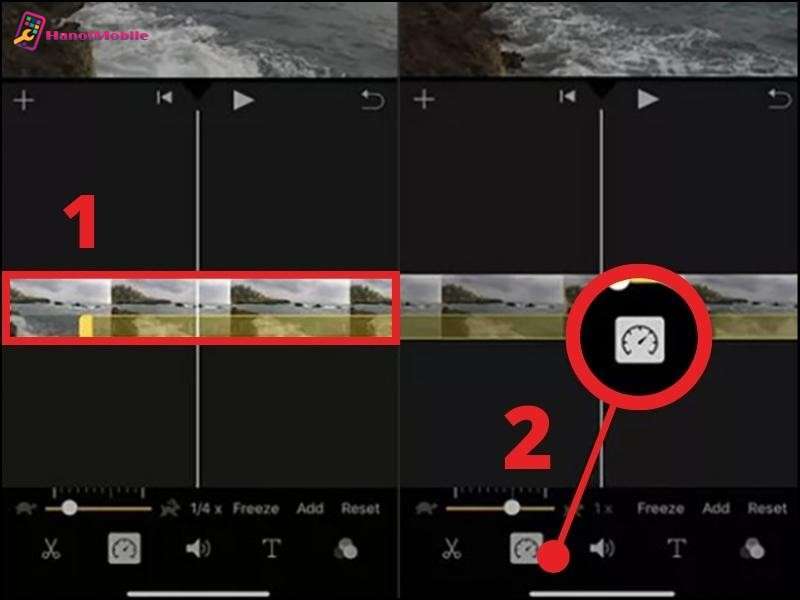
Bước 9: Di chuyển thanh trượt điều khiển tốc độ để số bên cạnh hiển thị 1x. Đây là tốc độ bình thường của video.
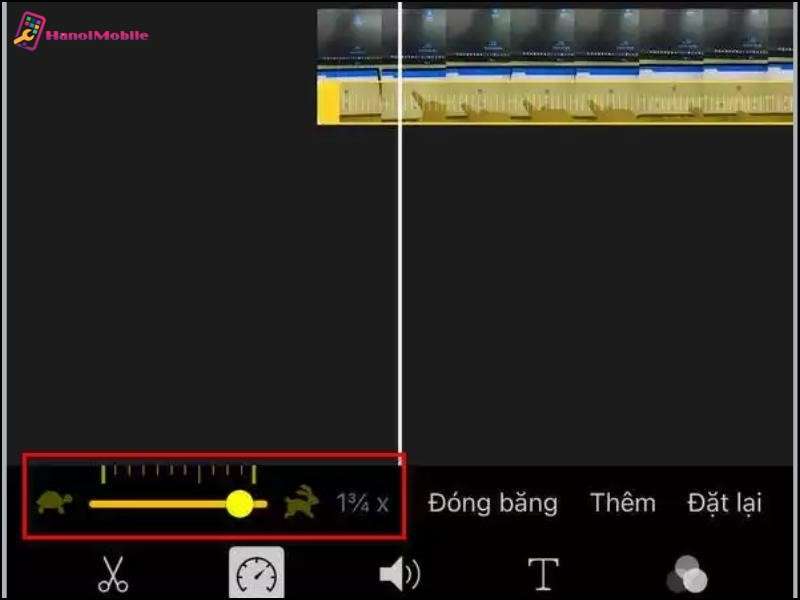
Bước 10: Điều chỉnh tốc độ phát lại video > Nhấn vào Xong (Done) để lưu video với tốc độ vừa thay đổi.
Bước 11: Chọn nút Hành động (hình vuông có mũi tên đi lên) để chia sẻ video, xuất video hoặc làm những việc khác với nó.
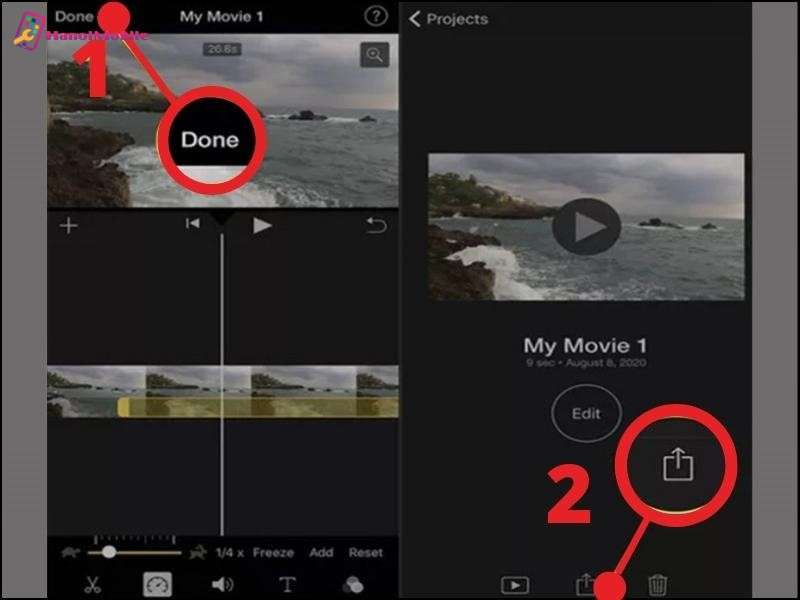
#2 Sử dụng ứng dụng Capcut
Bạn cũng có thể sử dụng Capcut như một cách tua nhanh video trên iPhone. Bạn chỉ cần thực hiện theo các bước đơn giản sau đây.
- Bước 1: Tải ứng dụng Capcut trên Appstore về máy.
- Bước 2: Mở ứng dụng và chọn dấu + để tạo dự án mới.
- Bước 3: Chọn video mà bạn muốn tua nhanh trong album và nhấn nút Thêm.
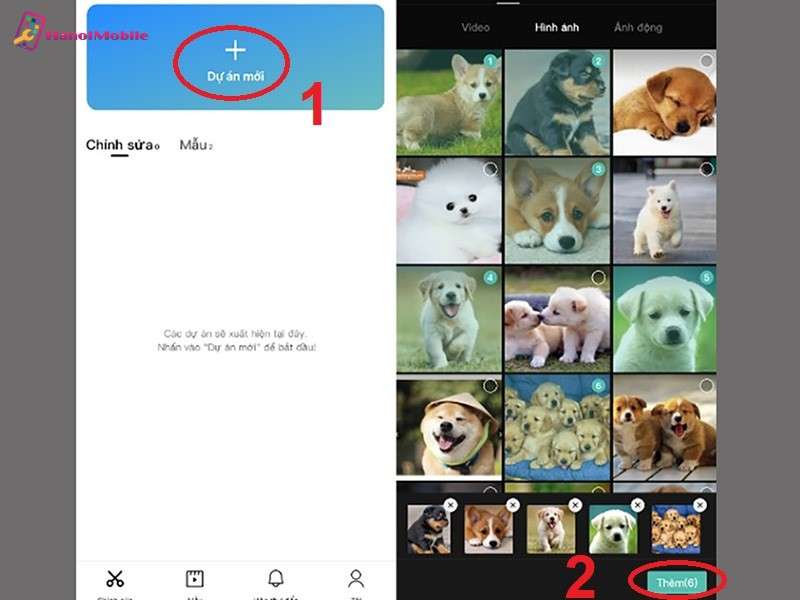
- Bước 4: Sau khi giao diện chỉnh sửa hiện ra, bạn có thể sử dụng công cụ tốc độ (Speed) bằng cách nhấp vào thanh hiển thị mốc thời gian (Timeline) để điều chỉnh cho video bên dưới.
- Bước 5: Ở bước này, bạn có thể chọn giữa hai chế độ là Bình thường và Đường cong.
- Bình thường: Tính năng này giúp bạn thay đổi tốc độ video với một chỉ số cố định từ đầu đến cuối video mà bạn đang chỉnh sửa.
- Uốn cong: Tính năng này giúp người dùng điều chỉnh tốc độ video của từng cảnh video, tăng tốc nhanh hay chậm tùy theo ý thích.
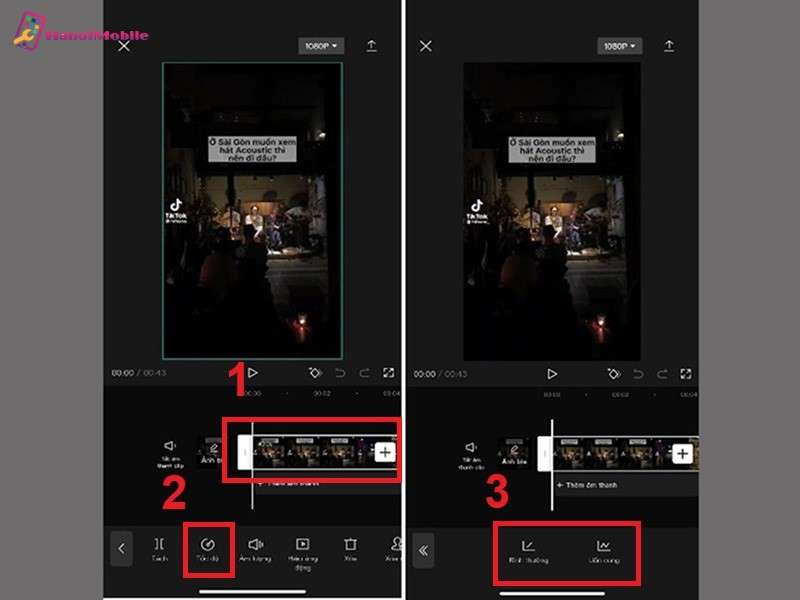
- Bước 6: Sau khi cài đặt tốc độ phát video theo ý muốn, nhấn nút play để xem trước kết quả. Khi quá trình chỉnh sửa video kết thúc, hãy chọn dấu kiểm "V" để lưu video đã chỉnh sửa.
- Bước 7: Cuối cùng, chọn tỷ lệ khung hình và độ phân giải của video của bạn và chọn Hành động (mũi tên lên có gạch dưới) để lưu video.
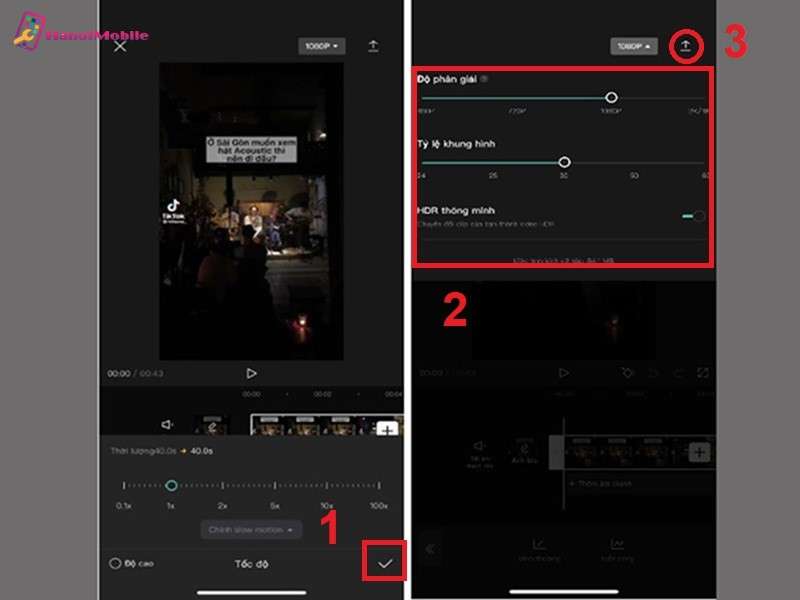
#3 Cách tua nhanh video trên iPhone bằng ứng dụng Tik Tok
Với ứng dụng này bạn chỉ cần hai bước đơn giản sau đây là có thể thực hiện được cách tua nhanh video trên điện thoại iPhone của mình.
- Bước 1: Mở ứng dụng Tik Tok lên. Sau đó bên dưới bạn sẽ thấy video có dòng thời gian đang chạy. Bạn bấm vào nút dòng thời gian tròn nhỏ ở dưới cùng. Dòng thời gian hiện được hiển thị ở định dạng lớn hơn.
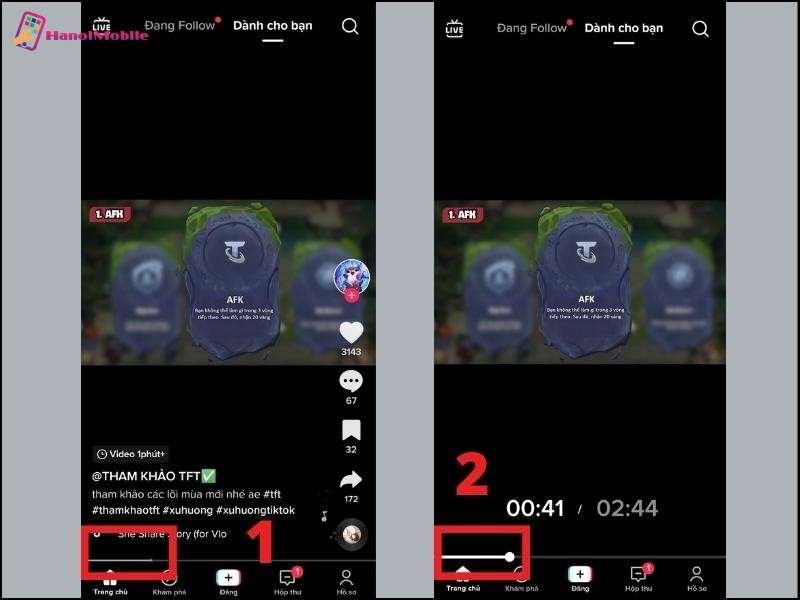
Lưu ý: Tính năng này sẽ chỉ xuất hiện nếu người đăng cho phép nó được bật. Do đó, một số video mới có thể sử dụng tính năng này.
- Bước 2: Tua nhanh đến đoạn video mà bạn mong muốn.
Cách tăng, giảm tốc độ phát video trên iPhone
Để làm điều này, iPhone của bạn phải chạy iOS 15 trở lên. Sau khi cập nhật lên phiên bản iOS mới nhất, bạn có thể thoải mái điều chỉnh tốc độ phát video trong giao diện video mặc định với hai bước sau:
- Bước 1: Mở video muốn điều chỉnh tốc độ phát> Chọn video toàn màn hình> Nhấn vào dấu ba chấm góc dưới cùng bên phải màn hình.
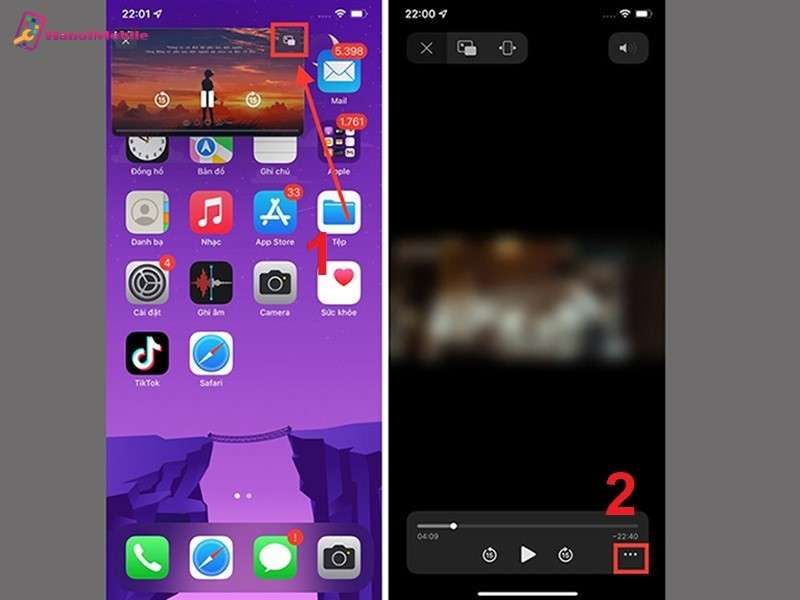
- Bước 2: Chọn Tốc độ phát lại và chọn tốc độ mà bạn mong muốn.
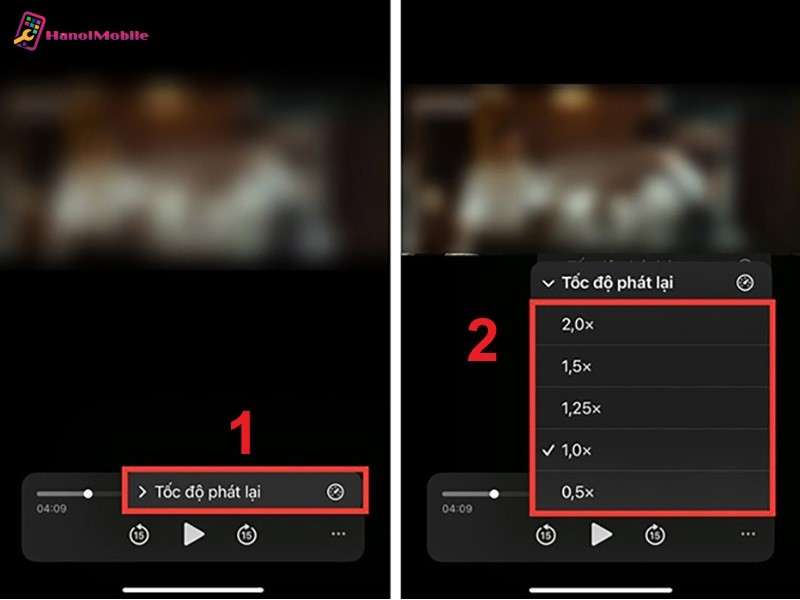
Như vậy là HanoiMobile đã hướng dẫn cho bạn thực hiện cách tua nhanh video trên iPhone. Hy vọng những thông tin này có thể giúp ích cho bạn. Chúc bạn thực hiện thành công. Cùng đón chờ tiếp các bài tiếp theo của chúng tôi để có thêm cho mình những thông tin bổ ích nhé!








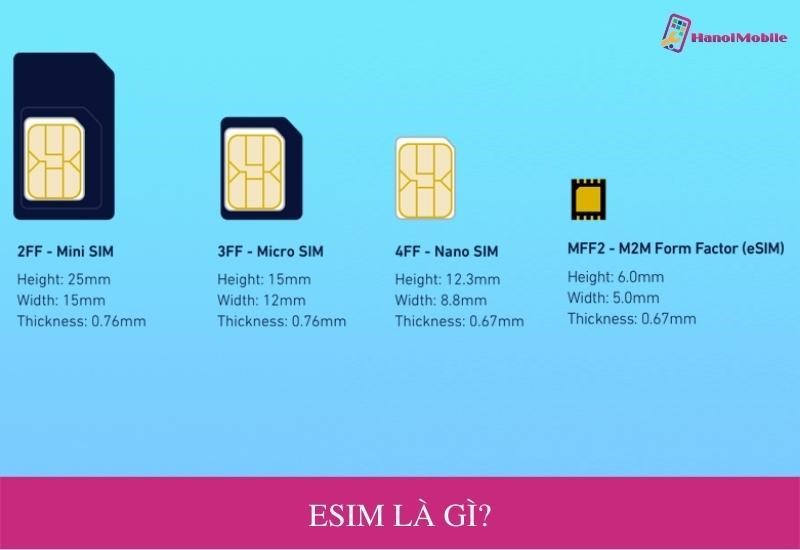


![Màn hình tai thỏ là gì? Vì sao iPhone "thích" màn tai thỏ [A-Z]](https://hanoimobile.vn/uploads/Màn hình tai thỏ/màn hình tai thỏ.jpg)



Để lại câu hỏi của quý khách